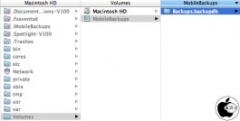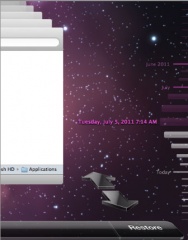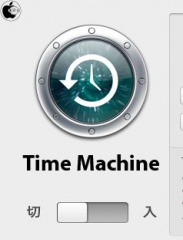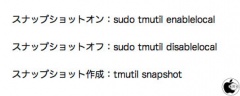OS X Lionで、Time Machineを利用している場合、Macintosh HDの空き容量が少なくなるのは、ローカルスナップショットによる正常な動作(オフも可能)
※本サイトは、アフィリエイト広告および広告による収益を得て運営しています。購入により売上の一部が本サイトに還元されることがあります。
OS X Lionから、Time MachineドライブやTime Capsuleを利用していて、出張先などTime Machineのドライブから離れた場所にいる場合でも、作成、変更、削除したファイルの予備のコピーを、Time MachineがMac上に自動保存する「ローカルスナップショット」という機能が追加されました。
これは、Time MachineのバックアップドライブやTime Capsuleにつなぐと、つないでいない間に行ったすべての作業を、Time Machineが自動的に既存のバックアップと一緒に表示する「タイムラインの結合」という機能としても利用されます。
この機能によるバックアップデータは、不可視フォルダ「Volumes/MobileBackups/Backups.backupdbフォルダ」に蓄積されるため、ハードディスクの空き容量が少なくなります。ただ、システムに支障が出ないよう動的に判断され、場合によっては止まるようです。
Time Machineに入ると、通常のTime Machineのデータは「ピンクの目盛り」、ローカルスナップショットのデータは「白の目盛り」で表示されます。
このローカルスナップショットは、一時的なTime Machine機能で、毎日のデータを毎週のデータに統合し、1週間以上は保持されないようです。
元々ハードディスクの空き容量が少ないのに、ローカルスナップショット機能は必要ないという方は、Time MachineドライブやTime Capsuleに接続していない場合、システム環境設定>Time Machineのスイッチを「切」にして次回のバックアップを中止すると、ローカルスナップショットの機能も中止され、Backups.backupdbフォルダのデータが削除されます。
注:Time MachineドライブやTime Capsuleに接続出来る環境に戻ったら、スイッチを「入」に戻すのを忘れないで下さい。
機能を止めたい場合は、アプリケーション>ユーティリティ>ターミナルを起動し「sudo tmutil disablelocal」と入力してリーターンキーを押すとオフになり、「sudo tmutil enablelocal」と入力してリターンキーを押すとオンになります。
また、スナップショットの作成は「tmutil snapshot」と入力してリターンキーを押します。